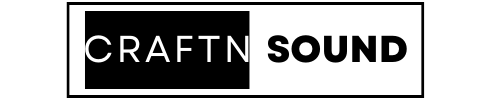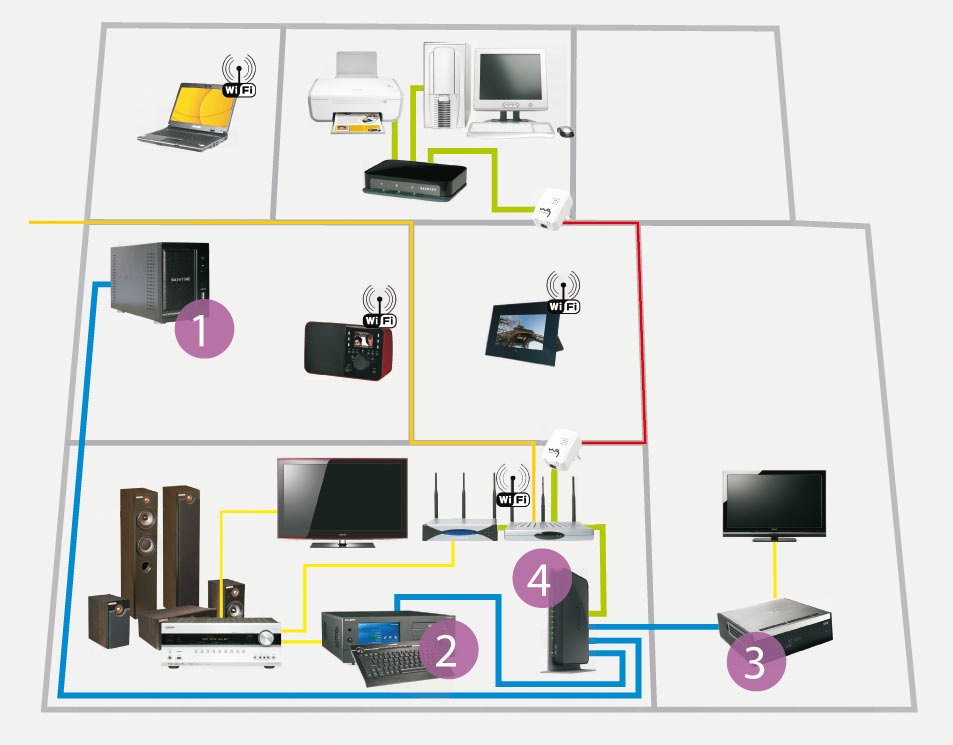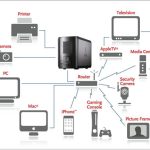Le système de stockage et de sauvegarde connecté au réseau local s’appelle le NAS (Network Attached Storage). Il peut, bien entendu, être connecté à un ou plusieurs ordinateurs Mac et est compatible avec tous les systèmes informatiques résidentiels et professionnels.
Quel que soit le fabricant que vous avez choisi, utilisez nos conseils pour configurer et paramétrer correctement votre NAS sur un Mac. Les disques durs qui composent votre serveur réseau vous permettront ensuite d’utiliser pleinement la capacité de stockage qu’il offre.
Configurer un serveur NAS pour pouvoir l’installer sur MAC
La plupart des appareils NAS se connectent uniquement au réseau ; toutefois, certains appareils NAS peuvent être reliés à un ordinateur Mac. Ils peuvent être configurés pour fonctionner comme un serveur cloud personnel et sont faits pour fonctionner via votre réseau local. une méthode pratique d’accès aux données à distance. En général, il vous suffit de respecter les consignes suivantes :
- Connectez votre routeur Internet à votre NAS.
- Une fois le réseau établi, vous devez configurer votre NAS et sa zone de stockage.
- L’adresse IP que votre routeur a attribuée au NAS sera utilisée par votre machine Mac pour y accéder.
- Il suffit de saisir l’adresse IP de votre NAS dans le navigateur pour accéder à son interface sur un Mac.
- Grâce au programme de configuration du NAS, le PC recevra cette adresse IP.
- Maintenant que tout a été configuré, vous pouvez utiliser votre serveur NAS. Il n’y a pas plus simple !
Il est bon de savoir que les modèles de serveurs NAS haut de gamme sont plus susceptibles d’avoir l’option de relier votre NAS en direct à un PC.
Comment utiliser un serveur NAS Synology depuis un Apple Mac et comment y accéder à distance ?
Vous possédez un NAS Synology et vous n’êtes pas sûr de la meilleure façon de le connecter à un ordinateur Mac ? Bien que la procédure susmentionnée démontre les étapes fondamentales de la connexion de votre NAS, Synology vous conseille d’utiliser la voie la plus simple.
Le NAS peut devenir inaccessible en raison d’événements tels que des changements de routeur, des mises à jour logicielles pour les périphériques ou des modifications apportées aux ordinateurs.
Voici les différentes étapes à suivre en fonction de votre situation si vous pensez que votre serveur NAS Synology a disparu du réseau (confirmez d’abord que le NAS et votre PC sont connectés au même réseau) :
UTILISEZ VOTRE COMPTE SYNOLOGY SUR DISKSTATION POUR RECHERCHER LE NAS AFIN DE LE CONNECTER À VOTRE ESPACE CLIENT (DS)
Utilisez l’URL https://find.synology.com pour découvrir le NAS. Votre serveur NAS sera facile à découvrir dans la nouvelle fenêtre ouverte. L’utilisation de cette technique vous enverra à l’écran de connexion de DiskStation Manager (DSM). Ce système d’exploitation est un utilitaire exclusif de Synology.
UTILISER SYNOLOGY ASSISTANT POUR PARCOURIR LE RÉSEAU ET ACCÉDER À VOTRE SERVEUR
Utilisez Synology Assistant si la navigation sur le NAS à l’aide d’un navigateur ne fonctionne pas et que vous ne parvenez pas à l’écran de connexion de DSM. Le programme recherchera automatiquement le réseau après son lancement pour localiser votre NAS.
Il convient de noter que si la notification « Synology Assistant » est en panne et ne peut pas être utilisée. Vous devez éjecter l’image disque qui apparaît, le programme n’est pas configuré dans le dossier Applications de votre Mac.
Voici les étapes à suivre pour y parvenir :
- Re-téléchargez le programme, puis double-cliquez sur le fichier .dmg pour l’exécuter.
- Déplacez l’icône du Synology Assistant dans le dossier « Applications » dès qu’elle apparaît.
- Après avoir redémarré votre Mac, ouvrez le dossier « Applications » et exécutez Synology Assistant.
Configurer DiskStation Manager sur Mac OS
Afin de maximiser votre espace de stockage, vous devez gérer un certain nombre de choses différentes, comme les autorisations d’utilisateur, la configuration des sauvegardes et l’activation de tous les protocoles pratiques, une fois que vous avez localisé votre Synology NAS sur le réseau à l’aide de votre compte administrateur. Vous pouvez définir le système d’exploitation DSM, par exemple, ce qui est l’une des actions les plus cruciales :
LA MEILLEURE CONFIGURATION DE TIME MACHINE POUR LA SAUVEGARDE DES DONNÉES
En copiant les données de votre Mac sur les disques durs ou les disques SSD du NAS, Time Machine s’assure qu’elles sont sauvegardées. Pour le configurer, vous devez d’abord :
- À l’aide de Panneau de configuration > Dossier partagé > Créer, créez un dossier partagé sur l’interface du serveur.
- Avant de définir le dossier Time Machine dans Service de fichiers > Service de fichiers Mac > Time Machine > Appliquer, donnez à chaque utilisateur des droits de lecture et d’écriture, un accès au répertoire et un mot de passe.
- Allez dans Préférences système > Time Machine > Choisissez le disque > Sélectionnez le dossier partagé du Synology NAS > Utilisez le disque pour autoriser toutes les sauvegardes automatiques vers Time Machine.
Il est bon de savoir que la procédure de configuration de Time Machine ou d’un dossier partagé sur différents modèles de NAS est essentiellement la même.
Comment puis-je ajouter SMB à mon NAS Mac pour permettre le partage de fichiers en réseau entre PC et Mac ?
Server Message Block (SMB), communément appelé Common Internet File System (CIFS), et Apple Filing Protocol sont les deux protocoles qui peuvent être utilisés pour configurer l’accès aux fonctions de partage de fichiers (AFP). Le premier fonctionne à la fois avec Mac et Windows, tandis que le second ne fonctionne qu’avec Mac. Voici comment passer de votre serveur NAS au protocole SMB si votre réseau relie à la fois des Mac et des PC :
- Allez dans Panneau de configuration > Services de fichiers > Avancé depuis l’interface web.
- Activez ensuite SMB après Bonjour. Votre serveur utilise maintenant le protocole SMB. Désormais, les utilisateurs peuvent partager des ressources depuis n’importe quel poste de travail.
Sachez que vous pouvez laisser les deux protocoles actifs, ce qui vous donne la possibilité de vous connecter à tout moment soit à SMB soit à AFP. Cependant, il est préférable de désactiver l’alternative si vous voulez être certain d’employer un certain protocole de partage de fichiers en réseau.
Installation d’un serveur NAS et accès aux données stockées en réseau
L’installation d’un serveur NAS est recommandé pour le stockage et l’entretien de la sécurité de l’ensemble de vos données. Grâce à ce système de stockage, vous avez la possibilité de sauvegarder l’ensemble de vos données sur un seul boîtier et ainsi paramétrer par vous-même l’accès et la sécurité.
Un serveur NAS performant est en mesure d’accueillir plusieurs disques durs. Vous pouvez définir la capacité des disques durs à intégrer dans le NAS afin de constituer un système de stockage immense répondant parfaitement à vos besoins personnels ou professionnels. Autre avantage, le serveur NAS garantit une sauvegarde efficace de l’ensemble de vos données grâce à un système de copie miroir de données sur tous les disques durs intégrés dans le boîtier NAS.
Pour en savoir plus sur l’installation d’un Nas serveur, vous pouvez consulter un site expliquant en détail les opérations techniques à effectuer. Grâce à cette assistance en ligne, vous êtes en mesure d’effectuer vous même l’installation d’un serveur NAS avec un minimum de connaissances en administration réseau. Vous allez même réussir à créer des mots de passe pour mieux gérer l’accès aux données et pour parer aux tentatives d’intrusion dans votre système de stockage de données en réseau.
Serveur NAS : tout pour la praticité et la sécurité
Pour installer un serveur NAS, il est nécessaire de le relier à votre réseau local. Cela se fait aisément grâce à un câble Ethernet ou par connexion Wifi. Saisissez ensuite l’adresse IP de votre NAS sur un navigateur pour accéder à l’interface de gestion de ce boîtier de stockage.
Une fois que vous accédez au panneau de paramétrage, vous pouvez définir les types d’appareils pouvant accéder aux données stockées sur le serveur NAS : ordinateurs de bureau, ordinateurs portables, appareils mobiles…
Il vous est également possible de créer des accès sécurisés sur le serveur NAS pour chaque appareil connecté et de choisir les types de fichiers auxquels chaque utilisateur peut accéder.